Jak wyłączyć Microsoft Defender w systemie Windows 11
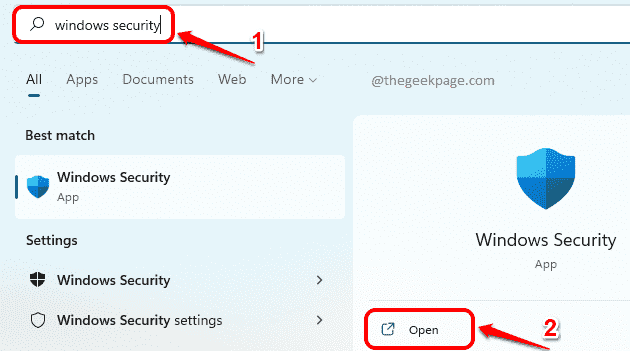
- 1301
- 16
- Tomasz Szatkowski
Czasami możesz się spieszyć, aby zainstalować oprogramowanie, a wbudowane bezpieczeństwo systemu Windows może po prostu powtarzać ci, że nie możesz tego zrobić z powodów bezpieczeństwa. Możesz natychmiast wyłączyć Windows Defender, aby wypróbować nową aplikację. Ale jednocześnie możesz się trochę bać, że nie pamiętasz, aby ponownie go włączyć i być powodem, dla którego twój system napotyka poważne zagrożenia bezpieczeństwa.
W tym scenariuszu idealnie byłoby wyłączyć ochronę w czasie rzeczywistym systemu Windows samodzielnie i pozwolić systemowi Windows z powrotem dla siebie, na wypadek, gdybyś zapomniał o tym. W tym artykule wyjaśniliśmy w niektórych bardzo prostych krokach, w jaki sposób możesz tymczasowo wyłączyć ochronę w czasie rzeczywistym systemu Windows.
Krok 1: Kliknij na Szukaj ikona na pasku zadań.
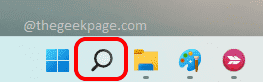
Krok 2: W Pasek wyszukiwania, Wpisz Bezpieczeństwo systemu Windows i kliknij opcję otwarty z Bezpieczeństwo systemu Windows Wyniki wyszukiwania.
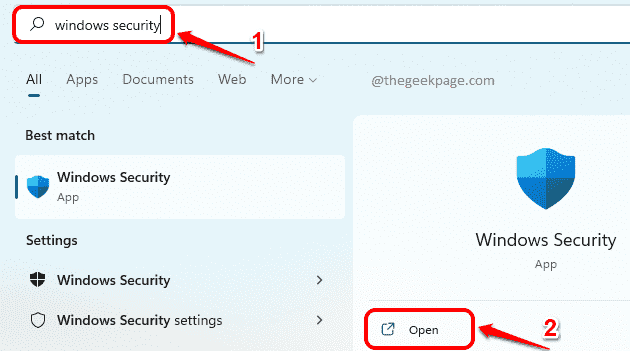
Krok 3: W lewy panel okna ustawień kliknij Wirus i ochrona przed zagrożeniem patka.
w prawe okno Panel, pod Ustawienia ochrony wirusa i zagrożenia, Kliknij na Zarządzaj ustawieniami połączyć.
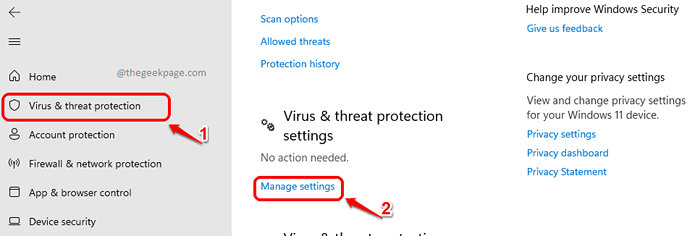
Krok 4: Teraz, w oknie, które się otwiera, Kliknij przycisk przełączania odpowiadający ochronie w czasie rzeczywistym.
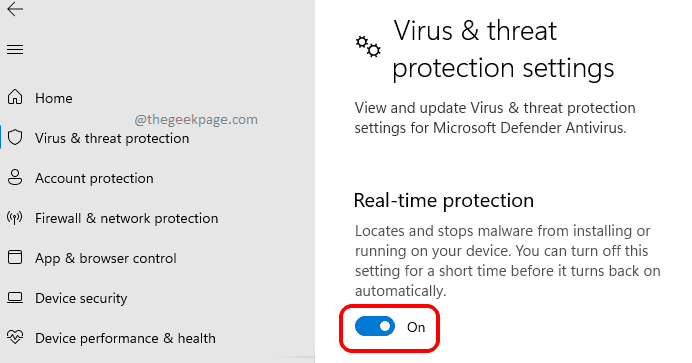
Dostaniesz teraz Kontrola konta użytkownika okno z pytaniem, czy chcesz zastosować zmiany na Twój komputer. Kliknij Tak dla tego.
Krok 5: Teraz będziesz mógł to zobaczyć Ochrona w czasie rzeczywistym jest zmieniony wyłączony.
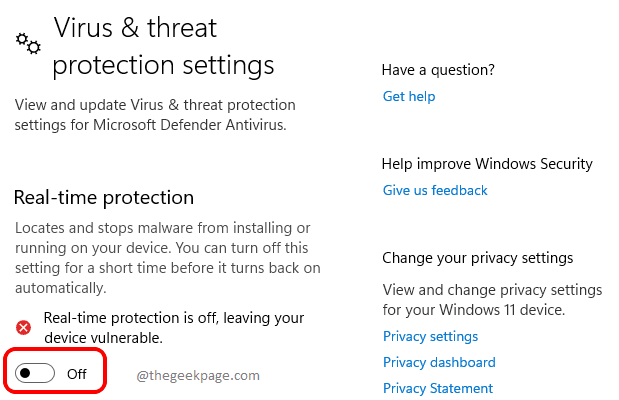
Jeśli zapomnisz włączyć bezpieczeństwo systemu Windows po zakończeniu wymagań, nie ma się czym martwić. Po pewnym czasie Windows automatycznie włączy ochronę w czasie rzeczywistym, jeśli nadal jest wyłączona.
Mam nadzieję, że artykuł uznałeś za przydatny.
- « Jak naprawić problem z rozciągniętym ekranem w systemie Windows 11
- Jak włączyć lub wyłączyć kolor akcentu na paskach tytułowych i granicach systemu Windows w systemie Windows 11 »

